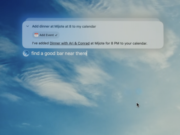Los lectores ayudan a respaldar a MSpoweruser. Es posible que recibamos una comisión si compra a través de nuestros enlaces.
Lea más en nuestra página de divulgación para saber cómo puede ayudar a MSPOWERUSER a sostener el equipo editorial.
Configurar Google Chrome como su navegador predeterminado en Windows 11 garantiza que todos los enlaces web y archivos HTML se abran automáticamente en Chrome, brindando una experiencia de navegación consistente y preferida. Esto es especialmente útil si prefiere las funciones, extensiones y capacidades de sincronización de Chrome a Microsoft Edge. Esta guía le guía por los sencillos pasos para hacer de Chrome su navegador predeterminado, garantizando una transición perfecta.
Cambiar su navegador predeterminado es un proceso simple en Windows 11. Si sigue estas instrucciones, puede configurar fácilmente su sistema para abrir siempre contenido web en Chrome, mejorando su experiencia de navegación y flujo de trabajo general. Profundicemos en cómo configurar Chrome como su navegador predeterminado.
¿Cómo configuro Chrome como mi navegador predeterminado en Windows 11?
Descarga e instala Google Chrome
- Si aún no lo has hecho, descarga la última versión de Google Chrome desde el sitio web oficial.
- Haga doble clic en el archivo descargado para iniciar el proceso de instalación.
- Siga las instrucciones que aparecen en pantalla para completar la instalación.
Acceder a la configuración predeterminada de las aplicaciones
- Hacer clic en empezar botón
- Escribe “Aplicaciones predeterminadas” y presiona ingresar. Esto abrirá la página de configuración de aplicaciones predeterminadas.
Encuentra Chrome en la lista de aplicaciones
- Desplázate hacia abajo en la lista de aplicaciones hasta encontrarla. Google Chrome.
- hacer clic en Google Chrome Para abrir la configuración predeterminada de la aplicación.
Configure Chrome como predeterminado para .htm, .html, HTTP y HTTPS
- Haga clic en la aplicación predeterminada actual asociada con .htm Archivo Si no es Chrome, probablemente sea Microsoft Edge.
- En la ventana “Elegir una aplicación”, seleccione Google Chrome.
- Repita este proceso para .html, HTTPY HTTPS tipo de archivo. Asegúrese de que cada uno de estos esté configurado para abrirse con Google Chrome
Verifique que Chrome sea el navegador predeterminado
- Después de configurar los tipos de archivos, verifique que Chrome aparezca como la aplicación predeterminada para .htm, .html, HTTP y HTTPS. Esto garantiza que todos los enlaces web ahora se abrirán en Chrome.
Consejos para una transición sin problemas
- Importar marcadores: Importa tus marcadores de otros navegadores a Chrome para una transición perfecta
- Instale la extensión: Reinstale las extensiones necesarias utilizadas en su navegador predeterminado anterior.
- Sincroniza tu cuenta: Inicie sesión en su cuenta de Google para sincronizar su configuración, marcadores e historial en todos los dispositivos
Chrome ahora es el predeterminado
Cambiar su navegador predeterminado a Chrome en Windows 11 es una forma rápida de personalizar su experiencia de navegación. Si sigue estos pasos, puede asegurarse de que Chrome sea siempre la aplicación de referencia para abrir contenido web.
Preguntas frecuentes
¿Cómo cambio mi navegador predeterminado en Windows 11? Vaya a Configuración > Aplicaciones > Aplicaciones predeterminadas, busque su navegador preferido y configúrelo como predeterminado para los tipos de archivos .htm, .html, HTTP y HTTPS.
¿Por qué no puedo cambiar mi navegador predeterminado en Windows 11? Asegúrese de que su computadora tenga privilegios administrativos. Si la opción está atenuada, es posible que su organización haya establecido una política o un error del sistema.
¿Cambiar mi navegador predeterminado afectará mis otras aplicaciones? No, cambiar su navegador predeterminado afecta el navegador que se abre cuando hace clic en enlaces web o archivos HTML. No afectará a otras aplicaciones.
¿Cómo puedo volver a Microsoft Edge como mi navegador predeterminado? Siga los mismos pasos que para configurar Chrome como predeterminado, pero seleccione Microsoft Edge en su lugar
¿Qué pasa si Chrome no aparece en la lista de aplicaciones para elegir? Asegúrese de que Chrome esté instalado correctamente en su computadora. Si está instalado y aún no aparece, intente reinstalarlo.
Comparando Chrome y Edge
Aquí hay una comparación rápida de Google Chrome y Microsoft Edge para ayudarlo a comprender sus diferencias clave:
| características | Google Chrome | Borde de Microsoft |
|---|---|---|
| actuación | Carga de página generalmente rápida | Mejor gestión de recursos, menos uso de RAM |
| extensión | Amplia biblioteca de extensiones. | Compatible con extensiones de Chrome, bibliotecas en crecimiento |
| Personalización | Altamente personalizable con temas y extensiones. | Personalizable con temas y extensiones. |
| Confidencialidad | Configuraciones de privacidad sólidas, integración de cuentas de Google | Funciones de privacidad avanzadas, integración de cuentas de Microsoft |
| integración | Integración perfecta con los servicios de Google | Integración profunda con las funciones de Windows 11 |
Navegación fluida por delante
Cambiar a Chrome como navegador predeterminado en Windows 11 proporciona una experiencia de navegación más personalizada y eficiente. Si sigue los pasos descritos en esta guía, puede convertir fácilmente Chrome en su navegador para todas sus actividades web.
Edgar es un editor tecnológico con más de 10 años de experiencia, especializado en IA, tecnologías emergentes e innovación digital. Proporciona artículos claros y atractivos que simplifican temas complejos y, al mismo tiempo, cubren la seguridad y la privacidad para ayudar a los lectores a proteger sus vidas digitales.